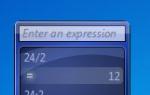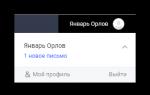Как пользоваться почтой rambler – регистрация, вход и настройка. Рамблер почта – Войти в почтовый ящик Рамблер почта ф
Рамблер.ру (rambler.ru) - интернет-портал, включающий в себя множество разнообразных сервисов (Почта, Знакомства, Недвижимость, Видео, Новости и др.). Официально проект был запущен в августе 2000 года. За всё время своего существования сайт сменил четыре варианта дизайна. Согласно статистике, через почту Рамблера проходит свыше 90 млн. писем.
Данная статья подробно проинструктирует вас, как работать с электронной почтой Рамблер: как поменять пароль, как восстановить доступ к профилю и выполнить вход в систему.
Регистрация
Способ №1: стандартное создание аккаунта в почте
1. Откройте в браузере - http://www.rambler.ru/.
2. Чтобы открыть панель входа в систему, клацните ссылку «Почта» или «Войти».
3. На открывшейся странице нажмите «Регистрация».
Внимание! E-mail на почте Рамблер предоставляется бесплатно.

4. Чтобы создать аккаунт, заполните регистрационную форму. Введите имя и фамилия.

5. Придумайте логин или выберите один из предложенных свободных адресов в списке под строкой.
6. Составьте пароль из латинских литер, специальных символов (@#$&*^%) и цифр длиной от 6 до 32 знаков (оптимально 10-20) и наберите его два раза в соответствующих полях формы.
Совет! Придумайте сложный пароль, таким образом вы снизите риск взлома e-mail на Рамблер.
7. Укажите личные данные: дату рождения, пол, место проживания.
8. Введите номер мобильного (в первом блоке поля установите международный код страны).

9. Чтобы верифицировать телефон кликните «Выслать код».
10. Наберите код из полученного СМС-сообщения.

11. Нажмите «Зарегистрироваться».
При первом входе в аккаунт повысьте уровень его безопасности - создайте контрольный вопрос (посредством него вы можете подтверждать права на e-mail):

- в блоке «Контрольный вопрос» кликните «Указать»;
- выберите подходящий вопрос в списке;
- введите ответ на него (придумайте оригинальное, сложное словосочетание, чтобы его не смогли подобрать взломщики);
- наберите текущий пароль от профиля;
- перепечатайте буквы с картинки (капчу);
- клацните «Сохранить».

Чтобы перейти в профиль e-mail, клацните в верхней панели «Почта».

Для управления перепиской используйте меню в левой части страницы и панель кнопок под логотипом сервиса.

Способ №2: интеграция с соцсетью
1. На странице с регистрационной формой клацните иконку соцсети, которую желаете подключить к аккаунту.


3. Верифицируйте подключенный аккаунт:

- в графе «Почтовые ящики» возле адреса клацните «Подтвердить»;
- перейдите в профиль соцсети и сообщении от Rambler клацните ссылку активации.
4. Заполните остальные поля и отправьте форму.

Всё! Теперь вы можете разослать коллегам и друзьям сообщение «Вот моя электронная почта на Рамблер …@rambler.ru».
Как изменить пароль от e-mail?
1. Щёлкните по своему имени вверху справа.

2. В появившейся панели кликните раздел «Мой профиль».
3. В графе «Пароль» нажмите «Сменить».

4. Введите текущий пароль и 2 раза новый.

5. Перепечатайте капчу с картинки.
Как удалить e-mail?
Откройте панель настроек (Мой профиль) и в нижней части страницы нажмите ссылку «Удалить почтовый ящик». Далее следуйте подсказкам Rambler.

Как авторизоваться?
Нажмите на главной странице сервиса кнопку «Войти». Введите логин и пароль. Снова щёлкните «Войти».
Удобного вам пользования почтой Rambler!
Добрый день, уважаемые читатели! В этой статье, я покажу вам как создать почту Рамблер. Регистрация бесплатная и не займёт много времени, а созданный почтовый ящик Рамблер неоднократно вам пригодится.
Рамблер начал свою деятельность в далёком 1996 году и изначально позиционировался как поисковик. Со временем он стал первым интернет-порталом в России, так-же, Рамблер был первым отечественным интернет ресурсом, вышедшим на биржу.
Одним из популярных сервисов Рамблера является "Рамблер-почта", созданием которой сейчас и займёмся.
Как создать почтовый ящик Рамблер
1. Первым делом необходимо пройти на сайт Рамблер www.rambler.ru
2. На открывшейся странице нажмите кнопку "Войти", находящуюся в правом верхнем углу.
3. В открывшемся окне необходимо кликнуть по ссылке "Зарегистрироваться".

4. В первом шаге регистрации укажите своё имя, фамилию, а так-же придумайте название почты, после нажмите кнопку "Далее".

5. Во втором шаге регистрации необходимо:
- Придумать пароль - Пароль должен состоять из цифр и английских букв, количество символов от шести до шестнадцати.
- Подтвердить пароль - Повторно введите придуманный пароль.
- Контрольный вопрос - Выберите категорию контрольного вопроса.
- Ответ на вопрос - Впишите ответ на вопрос, обязательно сохраните ответ, с помощью него можно будет восстановить утерянный пароль.
- Запасная почта - это поле оставляем пустым.
- Пол - Укажите ваш пол.
- Дата рождения - Укажите дату вашего рождения.
- Введите символы с картинки - Заполните капчу, указав символы изображённые на картинке.
После заполнения этих полей, нажмите кнопку "Зарегистрироваться".

6. Теперь мы видим что нас поздравляют с успешной регистрацией, для того чтобы войти в только что созданную почту, кликните по пункту меню "Почта".

Как видите ни чего сложного в создании почтового ящика Рамблер нет.
Как войти в почту Рамблер
После того как вы создали почту Рамблер, ваш аккаунт автоматически сохранился, для повторного входа в почту необходимо пройти на сайт Рамблер и нажать на пункт меню "Почта", после чего откроется ваш почтовый ящик.

Если ранее вы вышли из аккаунта, то в открывшемся окне необходимо ввести логин и пароль созданные при регистрации почты Рамблер. После нажать кнопку "Войти". И вы опять же попадёте в ваш почтовый ящик.

У меня на этом всё, желаю успехов!
Электронная почта – это современная визитная карточка, которая служит хранилищем наших паролей, принимает деловые письма и выполняет еще ряд других полезных функций. Существует огромное количество разных Email-сервисов, но в нашей сегодняшней статье мы поговорим именно о Rambler. Мало того, разговор будет конкретно касаться входа в данную почту. Итак, «моя страница» на Рамблер почте – как же на нее правильно войти? Читайте дальше.
Что нам предстоит:
- Уже есть учетная запись? Просто авторизуйтесь.
- Нет аккаунта на Рамблер? Проходим регистрацию.
- Не хотите каждый раз вводить пароль? Мы расскажем, как настроить автовход.
- Потеряли данные для аутентификации? Не беда, их очень легко восстановить.
Вся наша статья поделена на логические блоки. Воспользовавшись оглавлением, вы сможете быстро перейти именно к той части инструкции, которая нужна в вашем случае.
Так как данным почтовым сервисом пользуются люди с компьютеров и телефонов, мы будем показывать, как войти на Рамблер.ру и с тех, и с других устройств. Изначально начнем с доступного варианта, так как доля данного сегмента по данным статистики выше.
С компьютера
Правильный вход на Рамблер почту, осуществляемый с ПК или ноутбука, предусматривает первоначальное наличие учетной записи на данном сайте. Если у вас ее нет, знакомьтесь с инструкцией по регистрации, если же аккаунт присутствует, просто пропустите данный раздел.
Внимание: эта инструкция подходит для любых операционных систем с любой разрядностью. Она показа на примере Google Chrome, однако работает и на .
Регистрируем ящик
Регистрация на www.rambler.ru, равно как и в других социальных сетях, возможна либо напрямую, либо с использованием уже имеющихся социальных аккаунтов. Рассмотрим оба варианта.
Чистая регистрация
Изначально поговорим о способе «чистой» регистрации, когда использование других социальных профилей не предусматривается.
- Первое что нужно сделать – это перейти на официальный сайт нашего почтовика по имеющейся выше кнопке. Далее жмем ссылку начала регистрации.
- Дальше заполняем все нужные регистрационные данные. В первую очередь это имя, фамилия и логин вашего будущего Email-ящика. Понятно, что это должен быть уникальный ник, так что, если вы укажите дубль, система тотчас же выдаст ошибку. Далее прописываем пароль и повторяем его. Затем вписываем дату рождения, пол и ваш город. Остается лишь выбрать контрольный вопрос и ответить на него. После этого можно переходить к следующему шагу регистрации.
Обратите внимание: пароль должен содержать как символы, так и цифры. При этом первые должны включать в себя заглавные и прописные знаки.
- В результате перед вами откроется так называемая «моя страница Рамблер». Важно разрешить показ уведомлений, нажав на кнопку, отмеченную цифрой «1». В противном случае браузер попросту не сможет уведомлять вас о новых сообщениях.
Rambler почта предлагает пройти простой обучающий режим, в котором пользователя знакомят с основными функциями сайта.
Используем другую социальную сеть для входа
Также для регистрации вашей странички на Rambler можно применить и любую другую социальную сеть. Давайте рассмотрим, как это делается:
- Рядом со ссылкой регистрации нужно выбрать одну из иконок социальной сети, через которую вы планируете регистрироваться. Мы будем использовать, к примеру, одноклассники. Жмем на нужную кнопку.
- В появившемся окошке разрешаем доступ Рамблер к своему профилю, нажав отмеченную кнопку.
В результате появится второй этап регистрации, форма которого будет частично заполнена взятой из другого аккаунта информацией. Продолжать процесс нужно согласно приведенному выше алгоритму.
Входим на почту
После того как вы зарегистрировали аккаунт, или перешли сюда, пропустив первый шаг, можно входить на свою страницу в Рамблер. Сложного тут ничего нет, все что вам нужно сделать – это перейти на полную версию сайта и ввести регистрационные данные. После ввода жмем кнопку, отмеченную цифрой «2».
Если введенная информация окажется корректной, ваш профиль откроется и доступ к странице Рамблер.ру будет получен.
Вход без логина и пароля
Мы разобрались что для входа на страницу в Рамблер нужно перейти на официальный сайт почтовика и ввести логин с паролем. Но, например, те люди, у которых компьютер стоит дома, не хотят каждый раз проходить авторизацию, ведь никто посторонний не может получить доступ к их ПК. В такой ситуации решение тоже есть, вам нужно просто настроить автовход, а делается это так:
- Переходим на «мою страницу» Рамблер и осуществляем вход, указав логин и пароль, а потом нажав «Войти».
- В браузере появится маленькое окошко, в котором нам нужно утвердительно ответить на попытку сохранения введенных данных.
Кто-то из вас скажет – я не могу наладить автовход так как маленькое окошко попросту не появляется. Да, такое бывает, для того чтобы это исправить нужно сделать несколько простых шагов:
- Запускаем меню нашего браузера, нажав кнопку в правом верхнем углу. Напоминаем – это Google Chrome, в той же Opera меню вообще, с другой стороны. Из выпадающего списка выбираем «Настройки».
- Жмем по пункту доступа к паролям.
- Прокручиваем список в самый низ и удаляем Рамблер из списка сайтов, пароли для которых не сохраняются. Для этого нужно просто нажать на обозначенный крестик.
После этого попробуйте вновь ввести логин и пароль при входе в почту. Окно сохранения должно появиться.
Восстанавливаем утраченный доступ
В завершение давайте рассмотрим, как восстановить утраченный пароль и снова получить доступ к нашей страничке на Рамблер.
- Переходим на уже известный сайт и кликаем по ссылке, обозначенной на скриншоте.
- Вводим наш адрес, к которому и нужно восстанавливать доступ. Проходим защиту от ботов и жмем кнопку «Далее».
- Теперь нам нужно:
- ввести ответ на контрольный вопрос, который был выбран при регистрации;
- указать новый пароль и повторить его;
- пройти спам-защиту;
- нажать кнопку «Сохранить».
Удивительно слабая защита. Каждый желающий может забрать чужую почту, если угадает ответ на контрольный вопрос, что во многих случаях вполне возможно.
В итоге наш профиль будет восстановлен, и мы можем снова пользоваться почтой.
На этом с инструкциями для компьютера мы заканчиваем и переходим к работе с Рамблер.ру почтой на мобильном телефоне.
С телефона
Теперь давайте подробно рассмотрим, как проверить Рамблер почту с телефона. Сразу хотелось бы уточнить, что показывать инструкцию мы будем на Android-смартфоне, на iPhone, использующем iOS, все будут выглядеть похожим образом. Так что все, что вы прочитаете ниже, подходит и для Андроид и для Айфона.
Установка приложения
Пользоваться Rambler-почтой при помощи браузера телефона и мобильной версии сайта совсем неудобно, нам лучше всего использовать именно фирменное приложение, давайте установим его:
- Запускаем наш Google Play, нажав на его иконку.
- Активируем поисковую строку. Находящуюся в верхней части крана.
- Вписываем название искомого приложения, в нашем случае «Рамблер». Когда нужный результат появится в поисковой выдаче жмем по нему.
- На домашней странице приложения тапаем по большой зеленой кнопке с надписью: «Установить».
- Дожидаемся завершения скачивания и установки нужной нам программы.
- Теперь мобильную Рамблер-почту можно запустить.
Установка оказалась успешной. Теперь давайте говорить о том, как же все-таки войти на наш почтовый ящик.
Регистрация нового пользователя
Начнем мы, конечно же, с регистрации, а те пользователи, которые уже обзавелись своей страничкой на Рамблер, просто пропустят данный раздел.
Чистая регистрация
Первый случай – это регистрация без использования профилей в других социальных сетях. Для нее нам понадобится сделать следующее:
- Запускаем приложение Рамблер и в открывшемся окне жмем ссылку регистрации.
- Указываем наше имя, пишем фамилию, желаемый почтовый ящик и пароль.
- Указываем дату рождения, выбираем наш пол, город проживания и контрольный вопрос, который в дальнейшем поможет восстановить доступ к ящику. Потом указываем, собственно, ответ на вопрос, проходим проверку по капче и жмем кнопку «Зарегистрироваться».
- Нас уведомят об успешной регистрации.
- Далее автоматически откроется и сам почтовый ящик от Рамблера.
Используем уже существующий аккаунт
Также зарегистрировать свою страницу можно и при помощи уже имеющейся социальной сети. Это значительно ускоряет процесс и выглядит следующим образом:
- Как и в предыдущем случае запускаем наше приложение и жмем по кнопке регистрации.
- А вот второй этап уже будет отличаться, вместо того, чтобы заполнять форму мы просто тапаем по одной из иконок. В нашем случае был выбран Facebook.
- На следующем этапе жмем кнопку принятия запроса и предоставления нужных полномочий Рамблеру.
Готово, после этого все нужные данные подставятся в форму автоматически и нам останется лишь настроить пароль, контрольный вопрос и перейти к созданию профиля.
Авторизация
Итак, личный кабинет мы создали, а у кого-то из вас он был, теперь рассмотрим, как же войти в нашу Рамблер почту через телефон. Вся процедура проходит в один этап и требует ввода данных, в виде логина и пароля. В завершение не забываем жать кнопку «Войти».
Вводить логин и пароль от нашей страницы в дальнейшем не придется. Приложение сохранит их и вход в следующие разы будет осуществляться автоматически.
Что делать, если потеряли пароль?
Также мы расскажем, как восстановить утраченный доступ к нашему электронному ящику. Делается это так:
- Запускаем приложение и жмем ссылку, отмеченную на скриншоте ниже.
- Указываем сам электронный адрес и ставим птичку, отмеченную цифрой «2». Когда это будет сделано, жмем «Далее».
- Теперь нам нужно ввести ответ на вопрос, который мы выбрали при регистрации, придумать новый пароль и дублировать его для того, чтобы исключить ошибку. Затем проходим защиту от спама и жмем по «Сохранить».
Следите за надежностью пароля! В нем должны обязательно быть и символы, и цифры. При этом один или несколько символов должны быть заглавными.
- В результате, если ответ на контрольный вопрос будет дан правильно, мы увидим уведомление об успешном исходе операции.
Все нюансы входа на «мою страницу» Рамблер-почты мы с вами разобрали, теперь давайте взглянем и на сам сайт.
Обзор возможностей Rambler.ru
Как и в других случаях мы будем отдельно рассматривать функционал мобильной и компьютерной версии «Майл Рамблер».
Компьютерная версия
В самом верху нашего окна вы найдете вспомогательное меню, содержащее такие пункты:
- Почта. Доступ к вашему почтовому ящику.
- Новости. Тут все понятно по названию.
- Кино. Новинки кино и другие события, связанные с этой темой.
- Спорт. Последние действа в мире спорта.
- Авто. Аналогично, только про автомобили и все, что с ними связано.
- Шоу-бизнес. Самые интересные события, произошедшие в мире звезд и их поклонников.
- Игры. Несколько онлайн-игр, среди которых и для вас наверняка найдется что-то интересное.
В левой стороне окна нас по традиции ждет список категорий писем, тут объяснять по большому счету нечего. В середине экрана отображается список писем, а над ними присутствует главное меню с такими разделами:
- Написать. При помощи этой кнопки мы можем создать письмо и отправить его кому угодно.
- Папка входящие содержит всю корреспонденцию, которую отправляли нам.
- Раздел контакты нужен для доступа к сохраненным адресам электронной почты.
- Тут же есть настройки, о которых мы поговорим далее.
- Поиск.
- Инструкция по работе с почтой Рамблер для новичков.
Также на сайте присутствует пользовательское меню, в котором мы можем перейти к знакомствам или выйти из нашего аккаунта.
Кнопка «Еще» разворачивает ряд дополнительных функций, список которых вы видите не скриншоте ниже.
Давайте рассмотрим настройки сайта, нажав на шестеренку, расположенную в его главном меню. Все функции тут делятся на вкладки и выглядят следующим образом:
- Основные настройки. Тут можно задать имя отправителя, выбрать подпись, тему оформления ящика, включить или отключить уведомления, а также выделить дисковую квоту.
- Сбор почты. Раздел позволяет подключить другие почтовые ящики чтобы собрать всю нашу почту в одном месте.
- Папки. В разделе отображается список всех почтовых папок с указанием их размера.
- Фильтры. Позволяют сортировать любые входящие письма по специальным папкам.
- Автоответчик.
- Программы. Дает возможность настроить доступ к почтовому ящику различных компьютерных программ-клиентов.
Для того чтобы лучше разобраться с данным сервисом просто нажмите кнопку обучения.
На этом обзор функционала медийного портала Рамблер мы заканчиваем.
Приложение для смартфона
Также не забываем и о приложении. Давайте рассмотрим, как оно устроено. Интерфейс до тошноты прост, тут нет ничего кроме кнопок меню, нового сообщения, а также списка входящих.
Если мы захотим кому-то написать, вы будете работать с таким интерфейсом.
Все содержимое настроек почты Рамблер перед вами. Богатством конфигурации сервис явно не может похвастаться.
Видеоинструкция
Для того чтобы вам было проще разобраться в затронутом сегодня вопросе можно закрепить прочитанный материал и при помощи тематического видео.
Заключение
С вопросом входа на «мою страницу Рамблер» мы заканчиваем и надеемся, что помогли вам разобраться в вопросе. Если же что-либо осталось неясным, пишите об этом в комментариях и сразу получайте исчерпывающий ответ.
Здравствуйте, уважаемые читатели блога сайт. В свое время я написал ряд обзоров со своими личными наработками и впечатлениями от работы с популярными почтовыми сервисами, а точнее с их веб-интерфейсами:
- — использую для основных почтовых ящиков, ибо при подключении двойной верификации этот сервис априори является самым надежным.
- — все замечательно, а в особенности порадовала бесплатная и функциональная почта для домена.
- — ну, как бы ничего выдающегося на фоне предыдущих монстров, но тем не менее в новом интерфейсе этого почтового сервиса все довольно хорошо продумано и придраться не к чему.
- — бесплатная почта с самым большим объемом ящика в 1 Тбайт. В остальном сервис ничем особым не выделяется среди конкурентов.
Все три вышеозначенных сервиса обладают высокой стабильностью и в них, что немаловажно, присутствуют спаморезки. Где-то они работают лучше, где-то хуже, но в общем и целом они свою работу выполняют.
Наш же сегодняшний герой — почта Рамблера . Появилась она в самом начале этого тысячелетия и в свое время пользовалась огромной популярность, на которой, скорее всего, сервис и выезжает до сих пор. Как вы помните, была заменена не так давно на движок от Яндекса, и Rambler, по большому счету, стал большим порталом с рядом популярных сервисов (включая почту, рейтинг и многое другое). Однако, подход к этому делу у них явно стал меняться, и не в лучшую сторону. Но обо все по порядку...
Вход, регистрация и создание ящика в почте Рамблера
Лично я веб-интерфейсом Рамблер-почты не пользовался довольно давно, ибо у меня была настроена сборка почты с имеющихся там почтовых ящиков на основной, корреспонденцию с которого я в свою очередь читаю в клиенте из состава . Однако, наткнувшись на ряд негативных отзывов о работе этого сервиса, я решился опробовать на себе их новый (для меня) интерфейс, который появился в 2012 году. Собственно, эта статья и обязана своему появлению тем впечатлениям, что были получены.

Если же хотите не войти, а завести новый ящик, то на той же странице вы найдете зеленую кнопочку «Завести почту» , которая поможет вам в этом противоестественном желании. Как вы могли видеть из предыдущего скриншота, существует несколько вариантов окончания вашего будущего почтового ящика (окромя стандартного @rambler.ru). Это, кстати, может помочь, если выбранное вами название уже занято:

На следующем шаге вас стандартно попросят придумать пароль, выбрать контрольный вопрос и дать на него ответ (эта информация может понадобиться вам при восстановление доступа к вашему почтовому ящика при взломе или же простой утери пароля). Собственно, все. Вас поздравят с ценным приобретением и предложат осмотреть свои владения.
По аналогии с или , ваш логин и пароль к почтовому ящику и для других сервисов, принадлежащих корпорации Rambler. Тут же вы можете установить свою фотографию или аватар, которые будут видны получателям ваших писем.

Стоит отметить, что в отличии от упомянутых выше конкурентов в Рамблер-почте не осуществляется привязка к номеру мобильного телефона , что снижает безопасность работы с ящиком, как мне кажется. Как вы понимаете, аргумент, что у Вас в ящике нечего ценного нет, не особо-то и катит, ибо практически ломают на потоке, а не по заказу. Охотятся не только за деньгами, но и за аккаунтами соцсетей и прочими вещами, которые можно потом продать оптом спаммерам или другим каким-то «редискам».
Внешний вид веб-интерфейса похож на какой-нибудь очень простенький почтовый клиент (программу, установленную у вас на компьютере, которая собирает корреспонденцию со всех ваших ящиков). Кстати, разработчики именно это и предлагают вам реализовать, нажав на расположенную в левой колонке ссылку «Добавить другие ящики». Т.е. вам предлагают настроить сбор почты со всех других имеющихся у вас почтовых ящиков (в том числе и с других сервисов) для просмотра корреспонденции именно в детище рамблера.

Довольно-таки смелое предложение в свете того, что основная часть критики на Rambler-почту связана с плохой работой спаморезки, а это, на мой взгляд, наравне с удобством интерфейса и функционалом (фильтры, настройки и т.п.) является основополагающей вещью при выборе основного ящика, где будет собираться вся корреспонденция. Лично мне пока импонирует спаморезка Гмайла, да и функционал его находится на более высоком уровне. Но это все же дело вкуса.
В пользу данного интерфейса может говорить его простота и очевидность. В левом нижнем углу вы найдете парочку кнопок с горизонтальными и вертикальными полосками, которые позволяют вам переключаться из двухколоночного режима просмотра почты в трехколоночный, когда список писем остается открытым, а содержимое интересующего вас письма открывается правее в отдельной обрасти.

Там же, но чуть правее вы найдете кнопку для перехода к настройкам вашего почтового ящика в Rambler-почте (по ним пробежимся чуть позже).
Как можно проверить входящие в Rambler-почте
Вариантов традиционно несколько.

Веб-интерфейс (ваша страница) в Rambler Mail
Вверху расположены самые необходимые кнопки для управления и сортировки входящей корреспонденции:


Также важным является и возможность пометки отдельных писем. В Рамблер-почте это реализовано, хотя и довольно-таки простенько (при малых объемах переписки вполне сойдет). Важные письма вы можете помечать звездочками, контур которых будет прорисован напротив каждого письма справа, а снимать метку «Непрочитанное» можно с помощью контура кружочка расположенного слева. Для групповой пометки можно поставить напротив нужных галочки и воспользоваться выпадающим меню кнопки «Еще», расположенной выше.

Ну, а чтобы потом настроить подсветку фоном только важных или непрочитанных писем и нужно будет выбрать подходящий вариант из выпадающего списка показанного на скриншоте. Для поиска по всем письмам можно использовать расположенную вверху поисковую строку. На мой взгляд, можно было бы чуток повысить функциональность работы с корреспонденцией, но зато этот вариант уж точно из разряда «проще некуда».
Настройки электронной почты Рамблера
Давайте теперь пробежимся по настройкам почты от Rambler , которые прячутся за кнопкой с шестеренкой, расположенной внизу левой колонки.

Собственно, их не так уж и много. С одной стороны, это не отпугнет неискушенного пользователя, но вот более-менее привыкшего к комфорту и удобству юзера они могут несколько разочаровать. Тем не менее, что есть, то есть.
На первой вкладке настроек вы сможете задать имя отправителя (а при желании указать другой Емайл, на который будут приходить ответы), добавить подпись, которая будет добавляться внизу всех отправляемых вами писем, а также сможете изменить обложку страниц с вашей почтой (по умолчанию используется синяя текстура, но вы можете ее заменить на один из десятка вариантов фона). Ну, и еще вы сможете увидеть сколько свободного места осталось в вашем бесплатном почтовом ящике, которого изначально дается не так уж и много на фоне конкурентов (всего то 2 Гига).

На следующей вкладке страницы настроек Rambler Mail вы сможете добавить новые папки, если таковая необходимость возникнет. На вкладке «Другие ящики» вы сможете при желании настроить сбор почты со всех имеющихся у вас почтовых ящиков в этом или каких-либо других сервисах. Достаточно будет только указать логин и пароль от этих самых ящиков. Если сервис, откуда должна собираться корреспонденция будет не стандартным (для них уже известны адреса и порты сервера РОР3), то придется указать еще и эти данные.

В данном сервисе электронной почты, само собой, имеются фильтры . Живут они на соответствующей вкладке настроек. Они позволяют настроить обработку входящей корреспонденции с помощью проверки всех писем на соответствие заданным условиям, а в случае их удовлетворения — производить над ними одно из следующих действий:
- помечать письма прочитанными;
- помечать важными;
- удалять письма;
- перемещать в указанную папку

Есть несколько вариантов для задания условий и выполняемых при их удовлетворении действий (выбираются из выпадающих списков показанных на скриншоте). Условий, кстати, можно задать несколько с помощью кнопочки с плюсом. В общем, все обычно и довольно-таки просто, если не сказать примитивно. Но зато нет ничего сложного и доступно совершенно неподготовленному пользователю (в отличии, например, от тех же фильтров и ярлыков Гмайла).
Вкладка автоответчик, на мой взгляд, представляет мало пользы, разве что только на время отпуска настроить автоответы и сроки, когда вы сможете ответить на входящую корреспонденцию. А вот вкладка «Пересылка писем» вполне может пригодиться. Как я уже упоминал, многие жалуются на спаморезку Рамблера, и если она действительно работает плохо, то имеет смысл настроить пересылку всех входящих писем на другой сервис, где спам отсеивается на раз-два (тот же Гмайл или Яндекс).

Для настройки пересылки достаточно будет лишь переставить галочку в область «Включена», указать почтовый ящик адресата в поле «Кому» и решить, будете ли вы сохранять на сервисе Rambler копии пересылаемых писем.
Ну, а на вкладке «Почтовые программы» вы сможете узнать данные для настройки приема и отправки почты через данный почтовый ящик с помощью программы-клиента, установленной у вас на компьютере (можно использовать и SMTP и IMAP).

Да, еще вкладка «звуки», где можно активировать отключенные по умолчанию звуки, которые будут проигрываться при приходе нового письма в папку Входящие, а также при отправке корреспонденции или при возникновении сбоя.
Рамблер в сравнении с конкурентами
Если все описанное выше (включая спаморезку) будет работать в этом почтовом сервисе идеально, то его вполне можно рекомендовать нетребовательным пользователям сети, которые хотят получить максимально простой и, что не мало важно, .
Однако, серьезной конкуренции Гмайлу, Яндекс Почте и даже Майл.ру этот сервис оказать не может. Недостаточен функционал, не проработан вопрос с безопасностью, да и настроек для серьезной работы с большим объемом корреспонденции явно не достаточно.
Если же еще брать в расчет и массу отрицательных отзывов пользователей в сети (тут опять же нужно подходить выборочно, ибо когда все устраивает, то отзывы обычно просто не пишут), то перспективы у Rambler почты в борьбе с конкурентами за рынок довольно-таки призрачны. Их основной задачей сейчас, как мне кажется, будет удержание уже существующих клиентов. ИМХО.
Удачи вам! До скорых встреч на страницах блога сайт
Вам может быть интересно
Yahoo Mail - обновленная бесплатная почта
Почта Outlook.com (новый Hotmail)
 Временная почта и одноразовые Email-адреса без регистрации, а также бесплатные анонимные почтовые ящики
Временная почта и одноразовые Email-адреса без регистрации, а также бесплатные анонимные почтовые ящики
 Как создать электронную почту - что это такое, как и где пройти регистрацию и какой выбрать емайл (почтовый ящик)
ProtonMail - электронная почта с повышенной безопасностью и интерфейсом на русском языке
Как создать электронную почту - что это такое, как и где пройти регистрацию и какой выбрать емайл (почтовый ящик)
ProtonMail - электронная почта с повышенной безопасностью и интерфейсом на русском языке
 Емайл почта - регистрация, выбор Эмейл-адреса, как войти в свой ящик и как просмотреть входящие письма на вашей странице
Емайл почта - регистрация, выбор Эмейл-адреса, как войти в свой ящик и как просмотреть входящие письма на вашей странице
 Электронная почта на Майле - регистрация, вход и создание ящика, а так же настройка папок и фильтров для входящих на Mail.ru
Электронная почта на Майле - регистрация, вход и создание ящика, а так же настройка папок и фильтров для входящих на Mail.ru
 Яндекс почта - регистрация, вход и создание почтового ящика, ваша страница Входящие и настройка бесплатной почты для домена
Яндекс почта - регистрация, вход и создание почтового ящика, ваша страница Входящие и настройка бесплатной почты для домена
 Gmail почта - регистрация, вход и 15 огненных настроек почтового ящика в Джимейл, о которых вы не догадывались
Электронная почта - где можно ее создать, как зарегистрировать почтовый ящик и выбрать лучший из бесплатных Email сервисов
Gmail почта - регистрация, вход и 15 огненных настроек почтового ящика в Джимейл, о которых вы не догадывались
Электронная почта - где можно ее создать, как зарегистрировать почтовый ящик и выбрать лучший из бесплатных Email сервисов
 Создание иконок из E-mail и ICQ номеров, а так же знакомство с Гогетлинкс
Создание иконок из E-mail и ICQ номеров, а так же знакомство с Гогетлинкс
Здравствуйте, уважаемые читатели блога сайт. Продолжаем изучать почтовые сервисы от крупных игроков рунета, и сегодня попробуем разобрать плюсы и минусы почты от известного медийного портала Рамблер. Пользователи со стажем наверняка помнят поисковую систему в его составе, которая одно время оказывала серьезную конкуренцию даже Яндексу.
Но уникальный поиск Рамблера почил в бозе и с 2011 года он окончательно стал просто крупным порталом, который включает несколько популярных сервисов (например, ту же почту, рейтинг , Новости, Финансы, Организации и др.). Востребованность почтовой службы, одно время пользовавшейся бешеной популярностью, в последнее время пошла на убыль.
Думаю, одной из веских причин такого падения интереса стала как раз потеря возможности успешно конкурировать именно в области поиска с такими монстрами как Яндекс и Гугл, а это очень лакомый кусок пирога, дающий стимул для развития всех продуктов.
Это обстоятельство сказалось и на почтовой службе, которая по большому счету не дотягивает до уровня или . Впрочем, нельзя говорить, что сайт Rambler Mail пришел в полный упадок, так как он до сих пор имеет немало адептов среди пользователей рунета, поэтому сегодняшний обзор о его функционале лишним точно не будет.
Регистрация и вход в почтовый ящик Рамблера
Сразу отмечу, что служба Рамблер Майл, как и все другие почтовики, предоставляет бесплатные услуги . Рассмотрим необходимые шаги для получения возможности работы с письмами на данном сайте. Вход, а также регистрация находятся на этой странице: mail.rambler.ru . Кстати, войти в свой личный кабинет можно и через любую из указанных социальных сетей:

Если вы желает завести новый почтовый ящик, нажмите на ссылку «Регистрация», после чего перед вами появится стандартная форма, в которую вводите необходимую информацию. Прежде всего, нужно придумать логин и пароль ().
Кстати, обратите внимание (скриншот ниже), что есть возможность выбрать любой почтовый сервер из списка (кроме основного @rambler.ru). Это никак не скажется на работу с письмами, а вот выбор адреса e-mail ускорить может (ежели, к примеру, выбранный вами логин уже занят):

Продолжая заполнение формы выбираете контрольный вопрос и ответ на него (эта информация может помочь вам в дальнейшем для восстановления утерянного доступа к личному кабинету) и заполняете чекбокс «Я не робот» .
После ввода всех этих данных нажимаете кнопку «Далее», после чего процесс регистрации можно считать оконченным. Вы получите соответствующее сообщение от Рамблера с поздравлением о начале плодотворного сотрудничества, и можете начинать использование сервиса.
Как я уже сказал, Rambler — это мега-портал, имеющий несколько ресурсов, а потому создав свой электронный почтовый ящик, вы будете иметь полный доступ и к другим продуктам аналогично тому, как это происходит при и .
Так же, как и там, у вас будет свой профиль со ссылками на все сопутствующие сервисы, который вы можете редактировать (например, загрузить свое фото или подходящий аватар с тем, чтобы добиться большего доверия ваших адресатов и других пользователей:

Вроде бы все ничего, но одна весьма важная деталь сразу выявляет один из недостатков эл почты Рамблера. Дело в том, что на протяжении последних лет крупнейшие ресурсы, включая почтовые службы Яндекса и Гугла, предоставляют возможность привязки аккаунта пользователя к номеру его мобильного телефона , что позволяет усилить безопасность учетной записи. К сожалению, в почте Рамблера такая возможность на данный момент отсутствует (надеюсь, пока).
Как проверить входящие письма в Рамблер Почте
Для этого существуют различные оповещения, которые ниже я и перечислю.
1. Непосредственно в своем личном кабинете. Для этого нужно зайти в свой аккаунт (с помощью логина и пароля, указанных при регистрации либо посредством социальных сетей, весь список которых представлен на странице входа). После получения доступа в учетной записи сразу автоматически открывается список входящих писем, размещенных в одноименной папке:

Причем, напротив указано количество еще не прочитанных сообщений , которые, к тому же, еще и выделены другим цветом. Вполне наглядно, впрочем, это не является какой-то особенной фишкой. Подобное реализовано во всех уважающих себя почтовых службах.
2. На главной странице Рамблера в специальном блоке «Почта» (через который, кстати, можно попасть в свой электронный ящик) дана информация о поступающей корреспонденции:

Либо на вебстраничках других рамблеровских проектов, где та же информация представлена в более простецком исполнении (одновременно она является ссылкой на страничку Почты):

3. Мгновенные уведомления в браузере и звуковые оповещения (их можно активировать в настройках, о которых я расскажу в следующей главе).
4. Ну и, наконец, информацию о входящих письмах вы можете узнавать при помощи почтового клиента, установленного на компьютер или мобильный телефон, который отвечает за вашу корреспонденцию. Информацию о настройках подобных программ вы сможете найти на этой странице помощи Рамблера .
Настройка электронной почты Rambler Mail
Посмотрим, как можно настроить свой личный кабинет для комфортной работы. Все настройки находятся в соответствующем разделе, обозначенном символом шестеренки:

Число возможных опций не поражает воображение, но с другой стороны, все базовые настройки имеются в наличии, так что для рядового пользователя это даже к лучшему, поскольку интерфейс не перегружен. Ну, а для тех, кто желает пользоваться более широким функционалом, всегда есть альтернатива в виде других почтовых служб (тех же Yandex Mail либо GMail).
Сначала обратимся к основным настройкам , которые скрываются в одноименной вкладке. Тут можно указать имя отправителя, а также свою подпись, которая будет автоматически вставляться в конец каждого отправленного вами письма, сменить тему оформления интерфейса, включить показ уведомлений о приходящей корреспонденции (при этом нужно включить данную опцию в браузере , если она заблокирована) и даже звуковые оповещения при получении и отправке писем, а также при возникновении какой-либо ошибки:

На следующей вкладке «Сбор почты» можно настроить получение писем со всех имеющихся у вас электронных ящиков, находящихся на сторонних почтовых серверах. Для подключения этой опции достаточно будет ввести их данные авторизации (логин и пароль):

Переходим в еще один раздел, где можно формировать дополнительные папки (например, для особого рода корреспонденции) вдобавок к уже имеющимся по умолчанию. Впрочем, то же самое можно сделать и непосредственно из левой части интерфейса (для активации этой опции там надо просто нажать на «+ создать папку».)
Очередной полезной стороной функционала является наладка фильтров . Они дают возможность указать системе порядок обработки входящих писем в соответствии с заданными условиями, ну а также папку, в которую их следует перемещать:

Как понятно из скриншота выше, возможно добавить сразу несколько условий для различного рода корреспонденции с помощью соответствующей кнопки. Здесь все довольно просто, поэтому вполне ясно даже начинающим пользователям в отличие от сложных фильтров того же ГМайла.
Во вкладке «Автоответчик» вы сможете указать тему и текст письма, которое будет каждый раз отправляться автоматически адресату, от которого приходит к вам на почту сообщение (это может быть полезно в тех случаях, когда, например, у вас нет возможности в течении какого-то периода отвечать самостоятельно). В общем, довольно полезная опция.
Ну и наконец, вкладка «Программы» , где вы в силах настроить отправку-получение писем посредством почтового клиента, установленного на вашем компьютере:

"Моя страница" в Rambler Почте и работа с письмами
Итак, с настройками мы разобрались, наступило время исследовать интерфейс почтового сайта Рамблер и понять, насколько он удобен. Как вы помните, для этого нужно войти в личный кабинет (в крупных онлайн сервисах его иногда величают «Моя страница»), введя на Mail.Rambler.ru свои логин и пароль, указанные при регистрации. вполне располагает к комфортной работе. Инструментов вроде бы немного, но присутствуют все самые необходимые:

Раздел «Контакты» является по своей сути адресной книгой Рамблера, куда вы можете вносить контактные данные людей, с которыми вы переписываетесь, и распределять их по группам.
По умолчанию их там присутствует две: «Мои контакты» и «Автоматические» (каким образом туда вносятся данные, рассмотрим чуть ниже). Можно создать и дополнительные группы, ежели вы испытываете в этом нужду. Для этого достаточно нажать на «Создать группу» в левой панели:

После того, как введете название и щелкните по кнопке «Сохранить», созданная группа займет свое законное место в списке других.
Далее о том, как добавить важные контактные данные вручную. Допустим, нужно зафиксировать информацию о каком-либо человеке, пославшем вам письмо. Открываете его сообщение (а для этого достаточно нажать на соответствующую строчку в списке входящих) и кликаете по адресу эл. почты отправителя, расположенному в поле «от кого»:

После нажатия на ссылку «+ Добавить в контакты» возникнет диалоговое окно, где у вас будет возможность окончательно отредактировать информацию на собственный вкус, скажем, изменив имя либо фамилию, а может, и указав дополнительно номер мобильного телефона, место работы или дату рождения (либо все скопом). Можно также вписать пояснительную заметку:

После того, как вы нажмете на кнопку «Сохранить», все эти данные будут перемещены в группу «Мои контакты», которая как раз для этого и предназначена. Общее количество контактов в той или иной группе будет отражаться напротив их названий в левой панели одноименной вкладки.
Если «Мои контакты» служат для ручного добавления контактных данных, то содержимое папки «Автоматические» пополняется каждый раз при отправке вами писем тем либо иным адресатам.
Чтобы осуществить те или иные действия с контактными данными и образованными группами, надо сначала открыть конкретную папку, кликнув по ее названию, а затем выбрать из списка контактов нужный, кликнув по нему мышкой. Откроется окошко с более подробной информацией:

В нем присутствуют все опции, которые возможно применить к данной контактной информации: изменить, удалить либо переместить. Для перемещения этого контакта в другую папку надо нажать на «Группы», выбрать из списка целевую и щелкнуть по ней. Все, операция состоялась.
Теперь обязательно нужно упомянуть об основном функционале эл. почты Рамблер. Вначале о том, каким способом можно выделить письма поодиночке либо группой для дальнейших действий над ними. Ведь это обязательная опция, которая, кстати, реализована весьма недурно:

Ведь здесь, кроме обычной возможности проставления галочек напротив сразу всех писем, можно выделить лишь те, которые подходят по определенным признакам (непрочитанные, прочитанные, важные, не важные). Если желаете очистить все чекбоксы, выбирайте пункт «Ни одного».
Если выделено одно или несколько писем, то к ним доступно применять любой из расположенных вверху инструментов: удалять, пожаловаться на (к слову, средства борьбы со спамерами в эл. почте Рамблера так себе, и это один из его минусов), поместить в любую папку («Входящие», «Отправленные», «Черновики», «Корзина», «Спам» или созданную собственноручно).

Нелишним будет сказать, что непрочитанные письма автоматически отмечаются синим маркером. Чтобы удалить эту метку и определить письмо как прочитанное, достаточно просто нажать на этот маркер мышкой либо на открытый конвертик из верхней панели. Возможна и обратная операция (подвод курсора к маркеру серого цвета и щелчок по нему или по закрытому конвертику сверху).
Абсолютно аналогично обстоит дело и с распределением корреспонденции на важную, которая помечается золотой звездочкой, и не важную. Алгоритм действий тот же самый.
Чуть правее панели инструментов расположены еще парочка опций, которые могут пригодиться. Например, Фильтры , которые с помощью поиска дают возможность найти полученные письма по конкретному отправителю либо отсортировать непрочитанные или важные сообщения.

Тут же присутствует возможность настроить порядок размещения корреспонденции на странице вашей электронной почты по дате и размеру сообщений:

В самом правом верхнем углу «Моей страницы» расположен небольшой блок с тремя опциями:

Вы можете ознакомиться с последними обновлениями Рамблер Почты или отправить отзыв о работе системы, оценив ее по пятибалльной шкале.
Однако, особенно мне хотелось бы выделить одну фишку, которую можно считать несомненным преимуществом интерфейса Mail Рамблер. Она скрывается за опцией «Вид» :

Данная функция позволяет переключить интерфейс с двух колонок на три. При этом вторая колонка представляет общий список писем, а третья — содержит текст конкретного сообщения, которое на данный момент вы пожелаете просматривать:

Удобство еще заключается и в том, что при переключении на прочтение текста любого письма в зоне видимости открываются инструменты, позволяющие ответить на сообщение, переслать, вывести на печать или показать его оригинал.
Для того, чтобы написать письмо , в интерфейсе Rambler Mail есть хорошо заметная синяя кнопка, после нажатия на которую откроется редактор с набором стандартных инструментов, позволяющих форматировать текст сообщения:

В общем, особых объяснений, здесь, наверное, не требуется. Выполняете то, что всегда нужно для отправления письма: вводите адрес электронной почты получателя (поле «Кому»), при желании указываете тему в графе ниже, печатаете текст, прикрепляете файл при необходимости (например, какое-нибудь изображение или документ) и жмете кнопочку «Отправить» .
Если вы занимаетесь массовой рассылкой либо просто хотите отправить один и тот же текст сразу нескольким адресатам, для этого существуют такие инструменты как «Копия» и «Скрытая копия». В первом случае каждый из получивших сообщение увидит список всех тех, кому оно отправлено, а во втором случае эта информация будет скрыта.
И последнее. В самом низу веб-страницы вашего почтового аккаунта расположена панелька с некоторыми полезными ссылками:
Учитывая пристрастия большинства современных пользователей, в первую очередь, конечно, их внимание привлекает Мобильная Почта Рамблера . Это приложение можно установить через AppStore или Google Play. Здесь же присутствует линки на легкую версию Rambler Mail для устройств с ограниченными возможностями, а также на страницы помощи и поддержки.
Краткое резюме
В качестве обобщения на основе сегодняшнего обзора мне хотелось бы высказать свое мнение в отношении плюсов и минусов Rambler Mail. Прежде всего, хотелось бы заметить, что абсолютного идеала в мире не существует. Следовательно, перед выбором любого продукта вообще, и почты в частности, следует задаться вопросом, какие конкретные задачи он призван для вас решать.
Основные недостатки я в процессе повествования уже отмечал. Это, прежде всего, недостаточная степень безопасности в сравнении с конкурентами, которая заключена в отсутствии привязки к номеру мобильного телефона, а также наличие слабоватых средств борьбы со спамом.
С другой стороны, интерфейс сервиса вполне привлекателен и интуитивно понятен. Возможно, не хватает функционала, но для кого? Те, кто занимается серьезным бизнесом в сети либо работает с важной корреспонденцией, заводят электронные почтовые ящики в GMail либо Яндекс Почте. А Rambler Mail вполне может отвечать непритязательным требованиям простых пользователей, которым не нужен сложный функционал, львиная часть которого останется невостребованной.